안녕하세요 찌빠냥입니다.
블로그 활동을 하다 보면 수시로 사진을 찍는데요 요즘은 DSLR처럼 큰 카메라보다 가지고 있는 핸드폰으로 거의 대부분을 찍고 있습니다.
저처럼 소심한 사람들은 식당에서 음식 사진을 찍을 때 핸드폰 카메라음이 거슬릴 때가 있습니다.
iOS 13.6 이상에서는 단축어 설정으로 카메라 어플을 무음으로 설정할 수가 있는데요. 조금 과정이 길긴 하지만 크게 어렵지는 않으니 아래와 같이 따라 하시면 설정을 할 수 있습니다.

1. 아이폰 바탕화면에서 화면을 아래로 당겨 검색창을 연 후에 '단축어'를 입력해서 단축어 어플을 실행합니다.

2. 나의 단축어 화면에서 하단 '자동화' 탭을 누릅니다.
3. 자동화 화면에서 '개인용 자동화 생성' 버튼을 누릅니다.

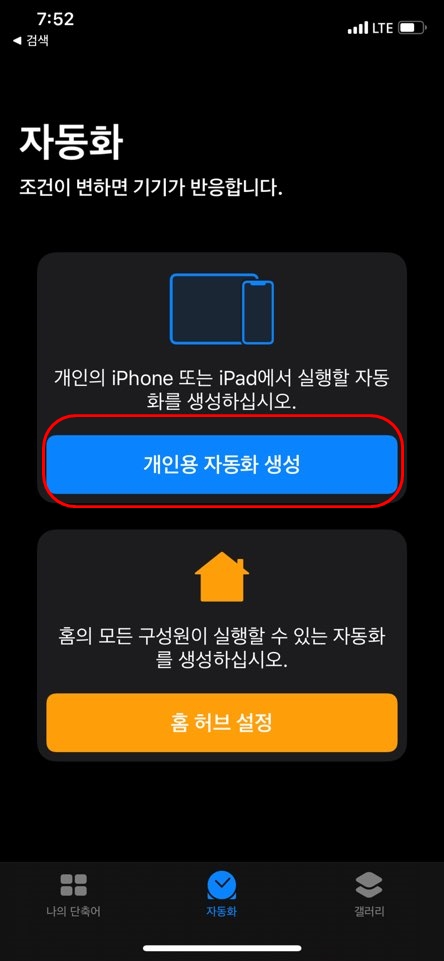
4. '앱 열기' > '앱 선택'을 누릅니다.


5. '카메라'를 선택 하고 '완료'를 눌러준 후 '다음'을 누릅니다.

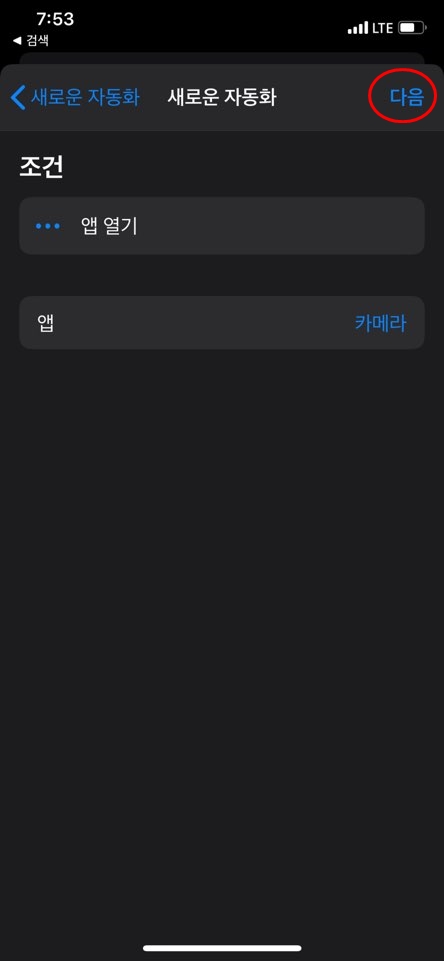
6. '동작 추가'를 누른 후 '스크립트하기'를 눌러줍니다.
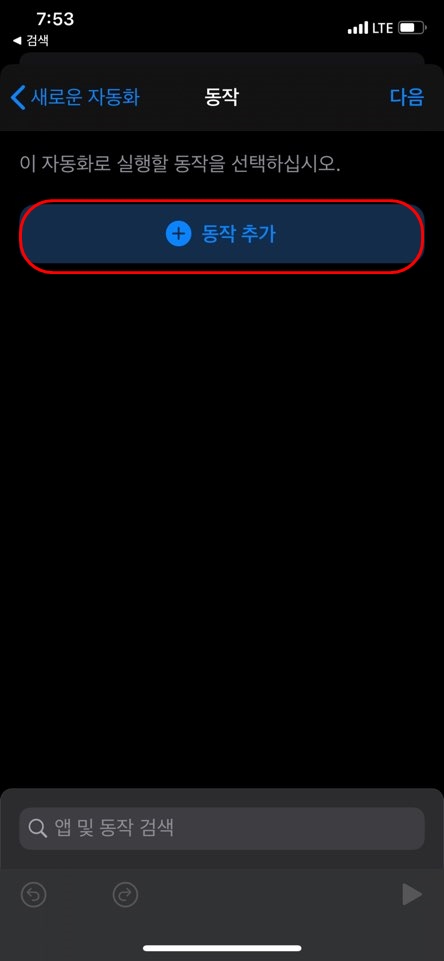

7. '음량 선택'을 눌러줍니다.
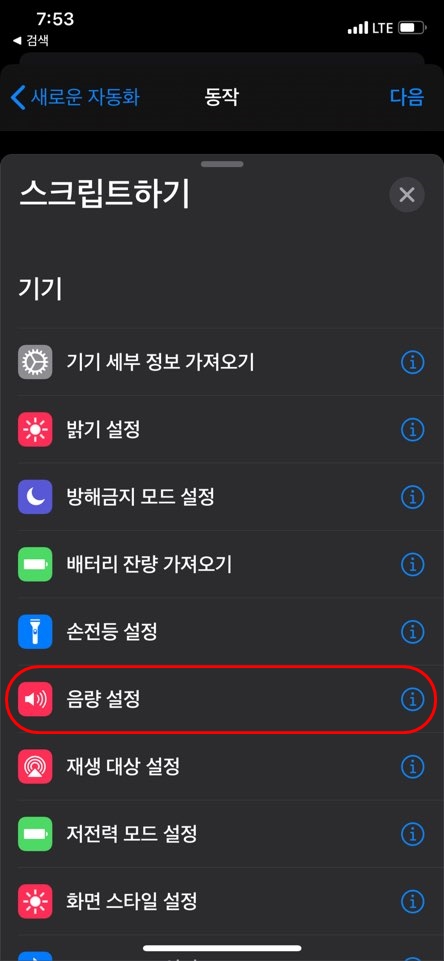
8. 음량 %를 누른 후 0%로 조절 후 '다음'을 눌러줍니다.
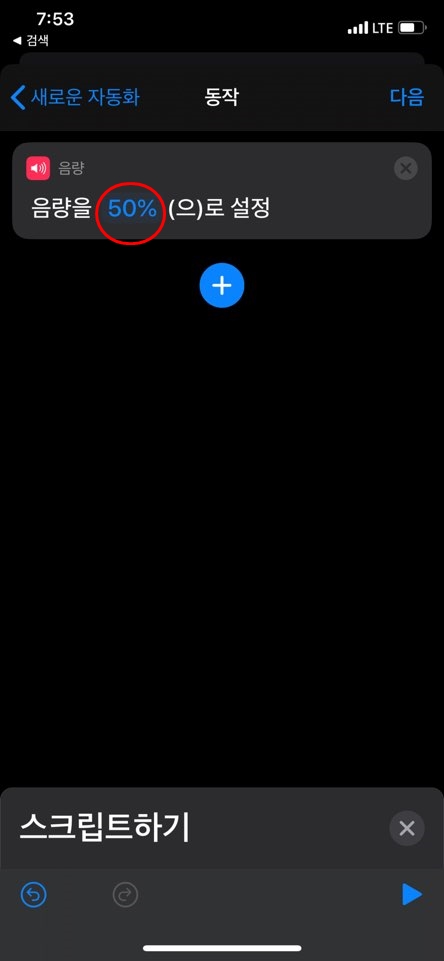

9. '실행 전에 묻기'를 눌러 '묻지 않기'로 설정해 줍니다.


위와 같이 설정하면 카메라 어플을 실행할 때 단축어 어플이 실행되며 사진 촬영 시 무음으로 촬영이 됩니다.
요약
1. 아이폰 바탕화면에서 화면을 아래로 당겨 검색창을 연 후에 '단축어'를 입력해서 단축어 어플을 실행합니다.
2. 나의 단축어 화면에서 하단 '자동화' 탭을 누릅니다.
3. 자동화 화면에서 '개인용 자동화 생성' 버튼을 누릅니다.
4. '앱 열기' > '앱 선택'을 누릅니다.
5. '카메라'를 선택 하고 '완료'를 눌러준 후 '다음'을 누릅니다.
6. '동작 추가'를 누른 후 '스크립트하기'를 눌러줍니다.
7. '음량 선택'을 눌러줍니다.
8. 음량 %를 누른 후 0%로 조절 후 '다음'을 눌러줍니다.
9. '실행 전에 묻기'를 눌러 '묻지 않기'로 설정해 줍니다.
주의 사항
주의하실 점은 iOS 13.6 이후 버전에서 가능하다는 점과 iOS 13.6 지원은 아이폰 6S부터 지원됩니다.
그리고 카메라를 실행했을 때 재생 중이던 음악 등의 볼륨도 0이 되므로 소리가 안 날 수 있습니다.
감사합니다.
'유용한 정보 조각' 카테고리의 다른 글
| 카러플 시즌5 흑기사 등 스피드 카트 정리 (카트라이더 러쉬 플러스) (0) | 2021.01.09 |
|---|---|
| 눈을 돌릴때 아픈 이유 (1) | 2020.09.19 |
| 아이폰 iOS 14 지원 대상기종 (0) | 2020.08.27 |
| 아이폰 다크모드 설정법 (0) | 2020.08.14 |
| 아이폰 긴급재난문자 끄기, 설정 변경 (0) | 2020.08.12 |




댓글